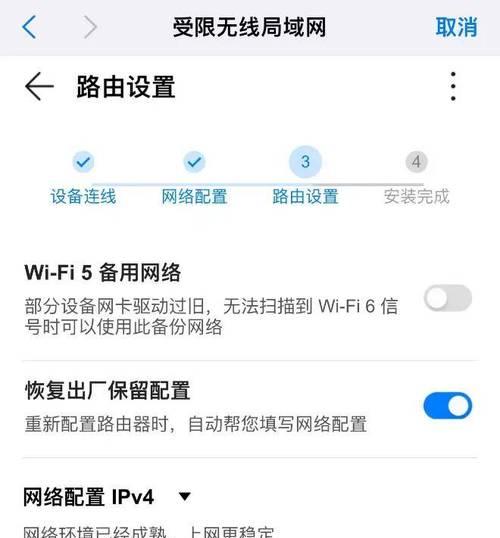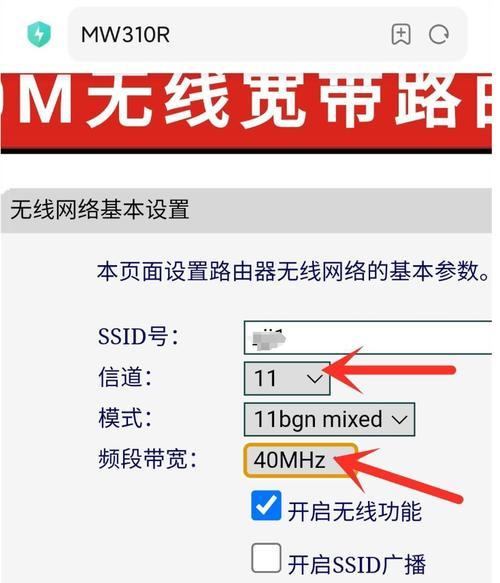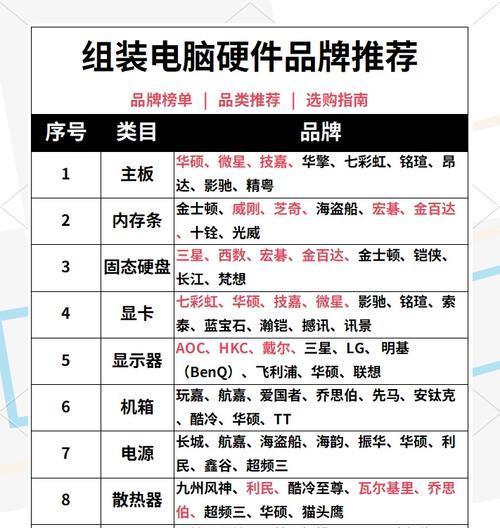在现代社会,网络已成为日常生活和工作的重要组成部分。当我们遇到一个房间的Wi-Fi信号不足,或者需要扩展网络覆盖范围时,往往会考虑使用两个路由器进行有线连接,以提高网速和网络质量。本文将为您提供详细指导,帮助您顺利设置两个路由器的有线连接,并提供一些实用技巧提升网速。
一、基础网络环境的搭建
在开始进行路由器有线连接之前,我们需要准备好以下几个基础条件:
至少两个具备LAN(局域网)端口的路由器。
一个稳定的宽带连接。
长度合适的网线。
二、双路由器有线连接设置步骤
步骤1:连接主路由器和宽带调制解调器
1.使用网线将宽带调制解调器(Modem)的LAN口连接到主路由器的WAN(广域网)口。
2.连接电源,打开主路由器和Modem。等待设备完全启动。
步骤2:配置主路由器
1.使用电脑或手机连接主路由器的默认Wi-Fi信号或通过网线连接,进入主路由器的管理界面。
2.设置主路由器的网络参数,包括SSID(网络名称)、密码和选择合适的信道,以减少与其他无线信号的干扰。
3.在网络设置中,将主路由器设置为“桥接模式”或“动态IP”(具体选项可能因路由器型号而异)。
步骤3:连接第二个路由器
1.使用网线将第一个路由器的LAN口连接到第二个路由器的WAN口。
2.将第二个路由器放置到需要覆盖网络的区域。
3.同样用电连接第二个路由器,启动设备。
步骤4:配置第二个路由器
1.进入第二个路由器的管理界面,通常通过输入192.168.1.1或192.168.0.1等IP地址进行访问。
2.将第二个路由器的IP地址修改为与主路由器不同的IP段,例如主路由器是192.168.1.1,第二个可以设置为192.168.1.2,以避免IP地址冲突。
3.选择“静态IP”或“自动获取IP”(取决于路由器品牌和型号),并设置LAN口IP。
4.重启路由器,让设置生效。
三、检测连接和提升网速
检测步骤
1.检查所有设备是否能成功连接至网络。
2.使用网络测试工具(如Speedtest)测试网速,确保信号稳定且速度符合宽带条件。
提升网速
1.更换高性能路由器:若发现网速不理想,可能需要更换性能更强的路由器。
2.优化无线信号干扰:通过更换无线信道或使用5GHz频段(如果可用)。
3.路由器固件升级:定期检查并更新路由器固件,以便获得最佳性能和新功能。
4.限制带宽占用:在路由器设置中限制某些设备的带宽使用,避免个别设备占用过量带宽。
5.使用网线连接:对于要求高速度传输的设备,建议通过网线直接连接到路由器。
四、常见问题及解答
问题1:为什么我的路由器无法连接到网络?
这可能由于多种原因造成,包括网络线缆故障、路由器设置不当或Modem与路由器间的兼容性问题。请按照以上步骤检查每一步设置和连接是否正确。
问题2:我应该使用哪种模式连接两个路由器?
通常有两种模式推荐,分别是“桥接模式”和“动态IP”。桥接模式适合对网络性能和管理有更高要求的用户,而动态IP则更简单直观,适合大多数家庭用户。
问题3:如何知道路由器是否设置成功?
连接网络后,所有设备应该都能访问互联网。同时,您可以登录路由器的后台管理界面查看状态信息,确保所有的设置都按照预期配置。
五、结语
通过以上步骤,您可以成功设置两个路由器的有线连接,并对网速进行优化。对于网络的使用,不断学习和实践都是提高网络配置能力的重要途径。希望本文能为您提供清晰的指导,帮助您解决双路由器设置过程中的问题,享受到更流畅的网络体验。